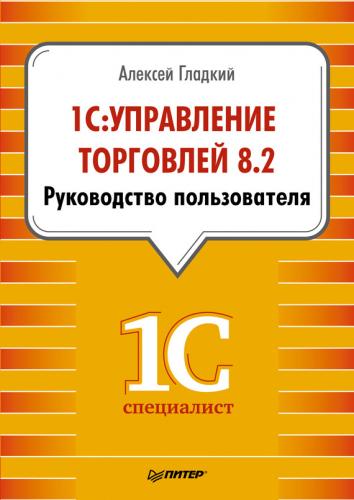После отмены проведения документа все изменения в информационной базе, которые возникли при его проведении, аннулируются и в отчетах он больше не фигурирует, а остается лишь в окне списка.
Обратите внимание, что при отмене проведения документа программа не выдает дополнительный запрос на подтверждение данной операции. Впрочем, при ошибочной отмене проведения вы можете повторно провести документ с помощью команды Все действия ➧ Провести, доступной как в окне списка, так и в окне редактирования.
Как сформировать и распечатать отчет
Для перехода в режим настройки и формирования отчетов предназначены соответствующие пункты, которые находятся на панелях действий разделов программы. При этом в каждом разделе формируются соответствующие отчеты: например, если вы хотите получить отчет по денежным средствам предприятия, перейдите в раздел Финансы, отчеты по маркетинговой деятельности формируются в разделе Маркетинг, прайс-лист и отчеты по оптовым продажам – в разделе Оптовые продажи и т. д.
В общем случае алгоритм получения отчета выглядит так: с помощью соответствующего пункта панели действий следует выбрать отчет, затем в открывшемся окне нужно указать параметры формирования отчета (интервал времени, данные которого необходимо включить в отчет, контрагенты или номенклатурные позиции, по которым формируется отчет, аналитический разрез и т. д.). Для перехода в режим тонкой настройки отчета предназначена кнопка Настройка, которая находится на панели инструментов окон многих отчетов (для этого можно также использовать команду Все действия ➧ Настройка).
Чтобы сформировать отчет в соответствии с заданными параметрами, нажмите на панели инструментов окна отчета кнопку Сформировать или сочетание клавиш Ctrl+Enter (можно также воспользоваться командой Все действия ➧ Сформировать). Через некоторое время готовый отчет отобразится в области просмотра данного окна.
Чтобы отправить сформированный отчет на принтер, нажмите сочетание клавиш Ctrl+P.
Более подробно порядок работы с отчетами программы рассматривается ниже, в соответствующей главе.
Как удалить документ, номенклатурную позицию или иной объект
Удаление ненужной информации из любого программного продукта требует повышенного внимания и осторожности, так как этот процесс зачастую необратим, а последствия могут быть достаточно серьезными. В связи с этим в программе «1С: Управление торговлей 8.2» реализована возможность как непосредственного удаления ненужных данных (документов, номенклатурных позиций